
כדי לבצע את פונקציותיו ביעילות ככל האפשר מנקודת המבט של משתמש נפרד, כמעט כל תוכנה חייבת להיות מוגדרת כראוי. בחומר הבא, אנו רואים את ההליך להגדרת גרסת Viber של גרסאות עבור אנדרואיד ו- iOS, כמו גם לספר על אפשרויות שימושיות הזמינות בלקוחות ניידים של מערכת זו, אך אינם מעורבים על ידי רוב המערכת משתתפים.
לפני המעבר להגדרת Wyber, יש להתקין את יישום הלקוח שלו בטלפון ולהפעיל. מאמר זה אינו רואה במשימות אלה, כפתרונותיהם ושיטותיהם להתגבר על בעיות שעלולות להתעורר בתהליך כבר מתואר במאמרים באתר שלנו.
קרא עוד:
כיצד להתקין VIGER ב - Android Smartphone
שיטות של התקנת שליח Viber ב - iPhone
כיצד להירשם ב - Vaiber
מה לעשות אם קוד ההפעלה של מספר הטלפון ב Messenger Viber
הנפקת היתרים
לפני התצורה של Viber עבור אנדרואיד או ayos "תחת עצמך", וגם אם הפרמטרים של תפקוד Messenger נדרש לשנות כדי לחסל את הביטוי של שגיאות וכישלונות בעבודתו, זה יהיה שווה בטוח כי אין באס השימוש בשירות לקוחות למודולי התוכנה והתוכנה של הלקוח.דְמוּי אָדָם
- פתיחת "הגדרות" של מערכת ההפעלה ולאחר מכן עבור לסעיף "יישומים". אנו מוצאים Viber ברשימת המותקן על הטלפון החכם ולצאת על ידי שמו.
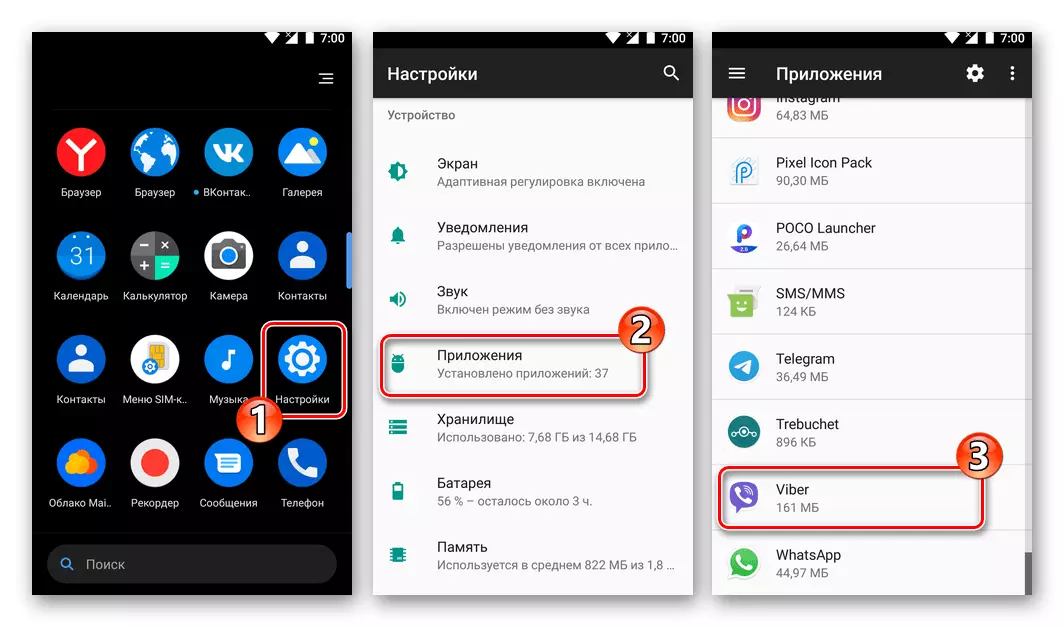
- לפתוח "הרשאות".
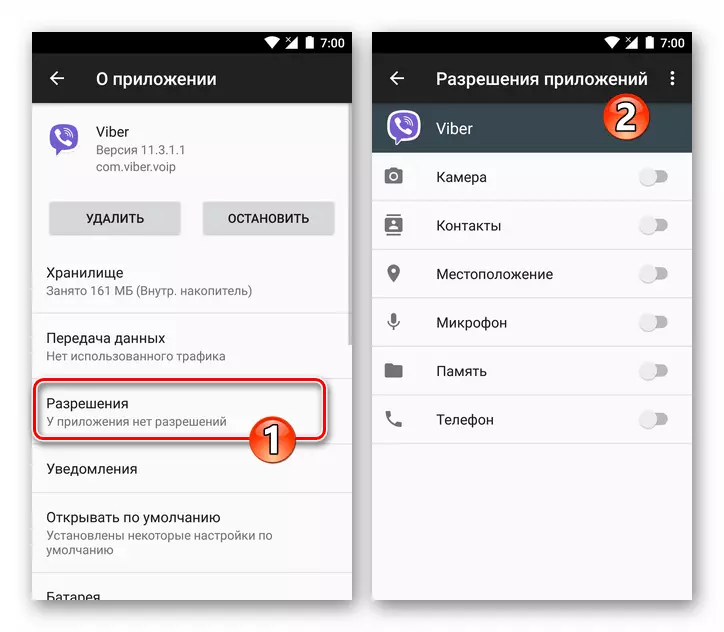
לאחר מכן, אנו מספקים / לאסור weibra, גישה מודול אחד או אחר של הטלפון החכם בהתאם לצורך להשתמש בפונקציות כאלה:
- "מַצלֵמָה". הגישה למודול זה דורשת שליח כדי להבטיח את האפשרות להעביר תמונות שנוצרו באמצעות טלפון חכם ומלא למשוך יישומים אחרים; טעינת תמונות לשירות (לדוגמה, להתקין כתמונת פרופיל); סריקת קודי QR על מנת להפעיל יישומי שיבוט ויבר במחשב ו / או חידוש הרשימה "אנשי קשר" בשיטה זו.
- "אנשי קשר". מבלי לספק אישור זה, אי אפשר לסנכרן אנדרואיד וספלי כתובות של ויבר.
- "מקום." הוא משמש את השירות כדי לספק תוצאות רלוונטיות יותר בעת חיפוש חשבונות ציבוריים וקהילות, התאמה אישית של התוכן הנבחר, בהתאם למיקום של המשתמש, כמו גם ליישם את הפונקציה "שלח GeoLocation".
- "מִיקרוֹפוֹן". חוסר גישה למיקרופון עושה את זה בלתי אפשרי לבצע שיחות דרך Viber וליצור כלי עזר אודיו.
- "זיכרון" ("אחסון"). מבלי לספק את יישום Messenger למודול זה, המשתמש משולל את היכולת לשלוח קבצים מקובצי Viber מזיכרון ההתקן, וכן להוריד את ההורדה באמצעות שירות התוכן.
- "טֵלֵפוֹן". מספק את היכולת לאמת את מספר הטלפון בשירות מבלי להזין את הקוד מתוך הודעת ה- SMS.
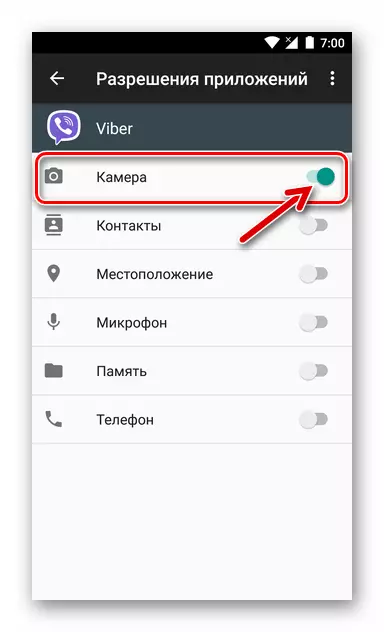
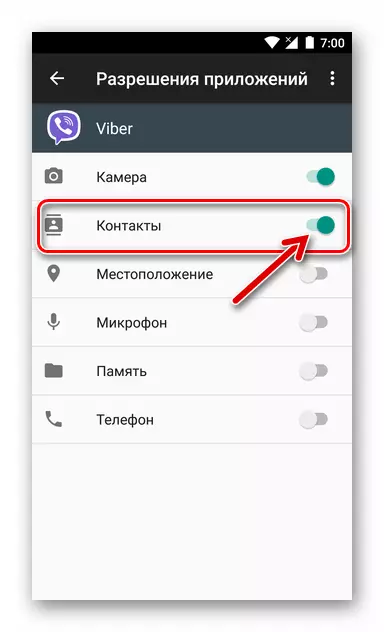

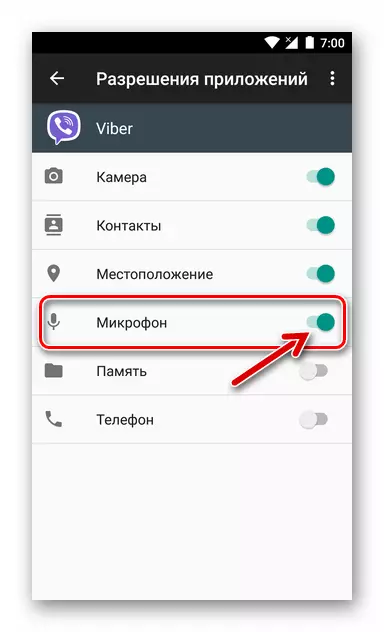

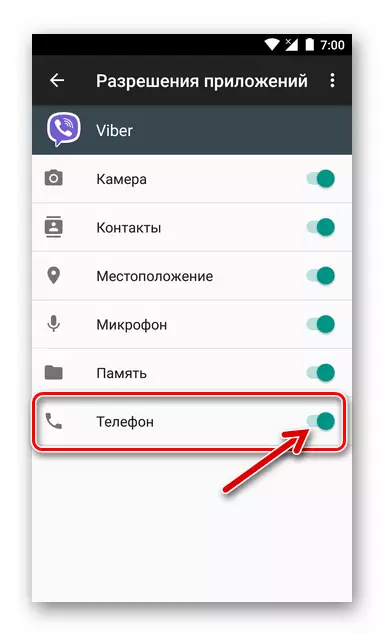
iOS.
רשימת המודולים, היתרים לשימוש אשר יש צורך להשתמש בגרסת iPhone של תוכנית הלקוח Weber, כמו גם את מטרת הגישה, הם למעשה בקנה אחד עם סביבת אנדרואיד. החריגים הם "טלפון" ו "זיכרון" ("אחסון"). לגישה הראשונה של כל התוכניות אסורה על סמך העקרונות של תפקוד IOS, והשני במערכת ההפעלה הניידת של אפל, אפשר לומר (לא לגמרי נכון), שנקרא "תמונה".
אגב, הצמר של מערכת "אפל" אינו מאפשר לממש את האפשרות של שידור באמצעות גרסת IOS של קבצי Viber של כל סוגים. הנה, בניגוד ל- Android, אתה יכול לקבל ולשלוח תמונות וסרטונים.
- פתח את IOS "הגדרות". יתר על כן, רשימת שפיכת של אפשרויות למטה, אנו מוצאים "Viber" בין היתר מותקנים על תוכניות iPhone ו- Tapam על שם השליח.
- על המסך שנפתח, אנו מספקים או מתייחסים לאישור באמצעות מתגים הממוקמים ליד שמות המודולים, בהתאם למערכת השימוש במערכת, כלומר, צריך להשתמש בתפקוד אחד או אחר של Waiber בעתיד.
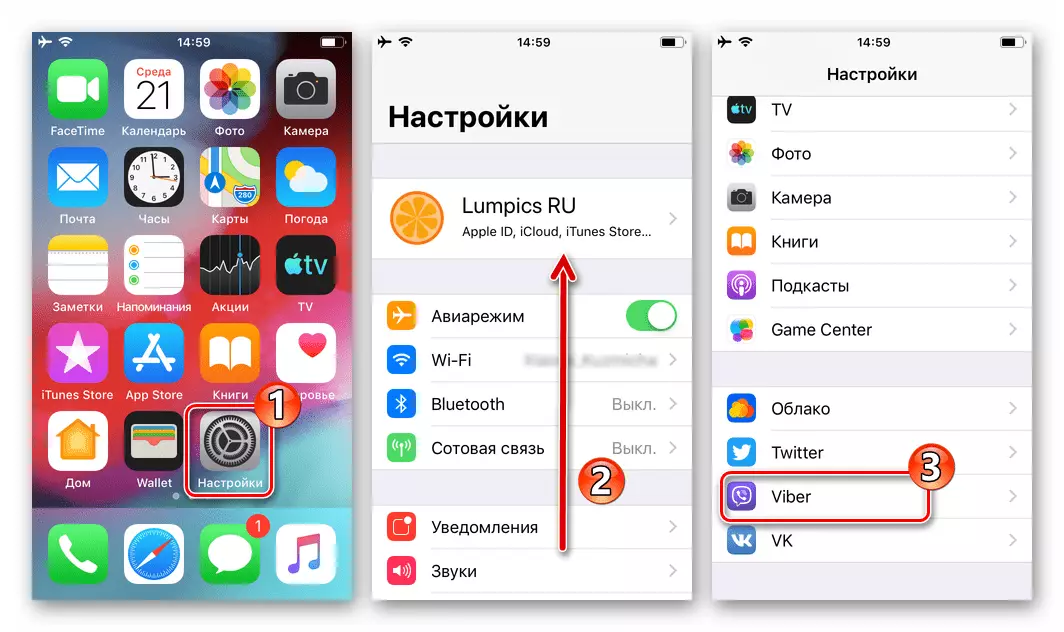
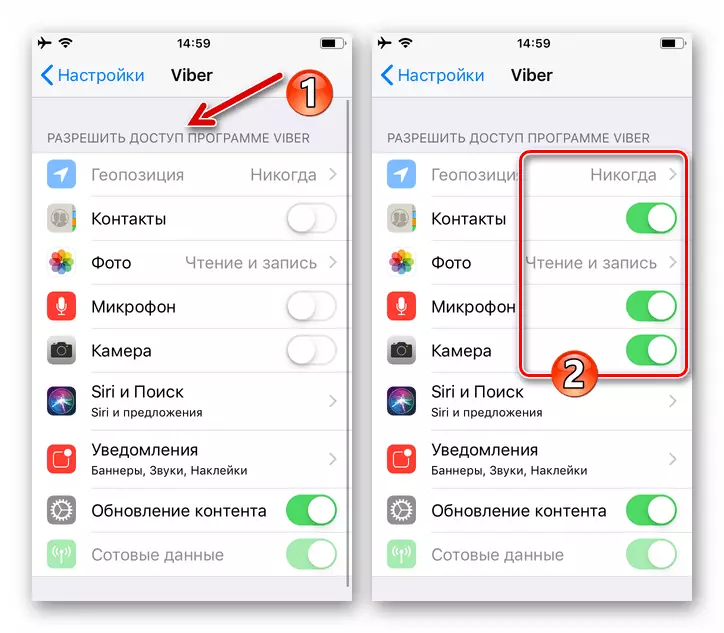
הגדרות יישומי לקוח Viber עבור אנדרואיד ו- iOS
תחילת העבודה עם התיאור של הפרמטרים המשתנים של יישום Viber, אנו מציינים כי ההליך להגדרת השליח אינו מאופיין על ידי המורכבות של יישום על ידי המשתמש, ללא קשר למערכת ההפעלה, אשר שולט בו עם הטלפון החכם. ב צילומים מסך, ליווי תיאור של הגדרה מסוימת נוספת במאמר, הלקוח נתפס לעתים קרובות על ידי הלקוח, מותאם לשימוש בסביבת אנדרואיד, אבל זה לא צריך להפריע לבעלים של iPhone - ב Vaibero עבור IOS הוא נוכחים כמעט באותן רשימה של אפשרויות כמו ביישום עבור "רובוט ירוק", והבדלים הגענו.פרופיל משתמש
עם התצורה של הפרופיל שלך ב Viber, זה צריך להיעשות קודם כל כי המידע שסופק במהלך ההליך יהיה גלוי למשתתפים אחרים במערכת ובמידה מסוימת להשפיע על התפיסה של האדם אל בני שיח.
- אנו משיקים את השליח ועבור לסעיף "עוד", הלחצן המתאים נמצא בפינה השמאלית התחתונה. האזור העליון של המסך הפתוח מכיל את נתוני רישום המשתמש גלוי למשתתפים אחרים במערכת. כדי להוסיף או לשנות מידע זה, לחץ על כפתור "עיפרון".
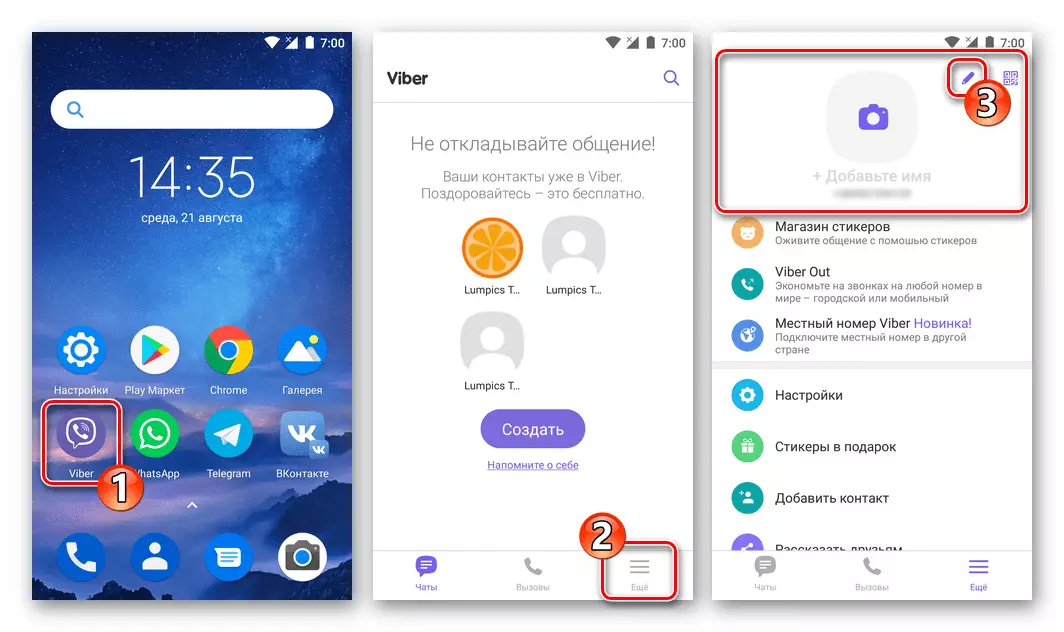
- הוסף או שנה את תמונת האוואטר שלך. כדי לעשות את זה לדאוג "מצלמה" כפתור.
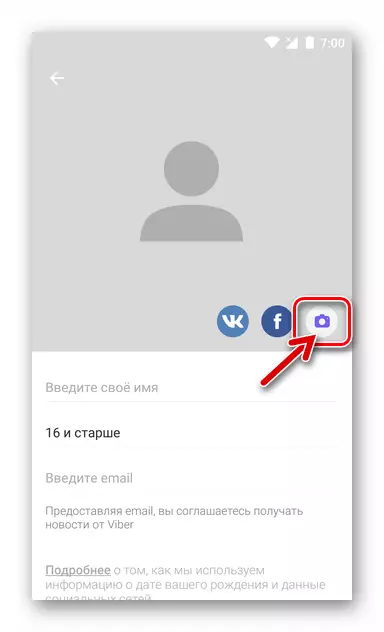
לאחר מכן, בחר בתפריט שנפתח:
- "גלריה" כדי להוריד תמונות בשירות, בזיכרון של הטלפון החכם.
- "מצלמה" כדי ליצור תמונה חדשה עם טלפון חכם, ולאחר מכן להתקין אותו כתמונה של הפרופיל שלי ב- Vaiber.


- כדי לשנות את השם שלך ב- Messenger, הזן אותו מהמקלדת הווירטואלית, שהופנית זמינה לאחר הברז בתחום הראשון של הרשימה בתמונה של הפרופיל.
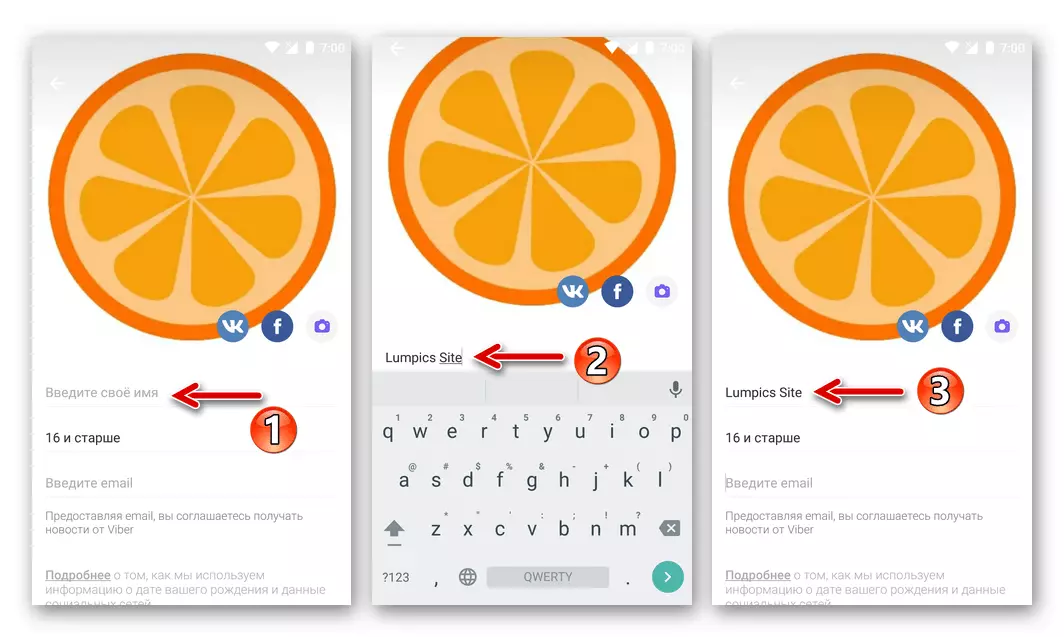
- בתחום הבא, אתה מציין את תאריך הלידה שלי, להגביל (אם החשבון משתמש בילד) או לאפשר את קבלת התוכן אסורה על אנשים מתחת לגיל 16 שנים של תוכן. בנוסף למניעת הסבירות של אספקת מידע לא רצוי לילדים, השדה הנדון מגביל את השימוש בפונקציות בודדות של השליח, למשל, קניות בחנות מדבקות ושימוש בארנק של ויבר.
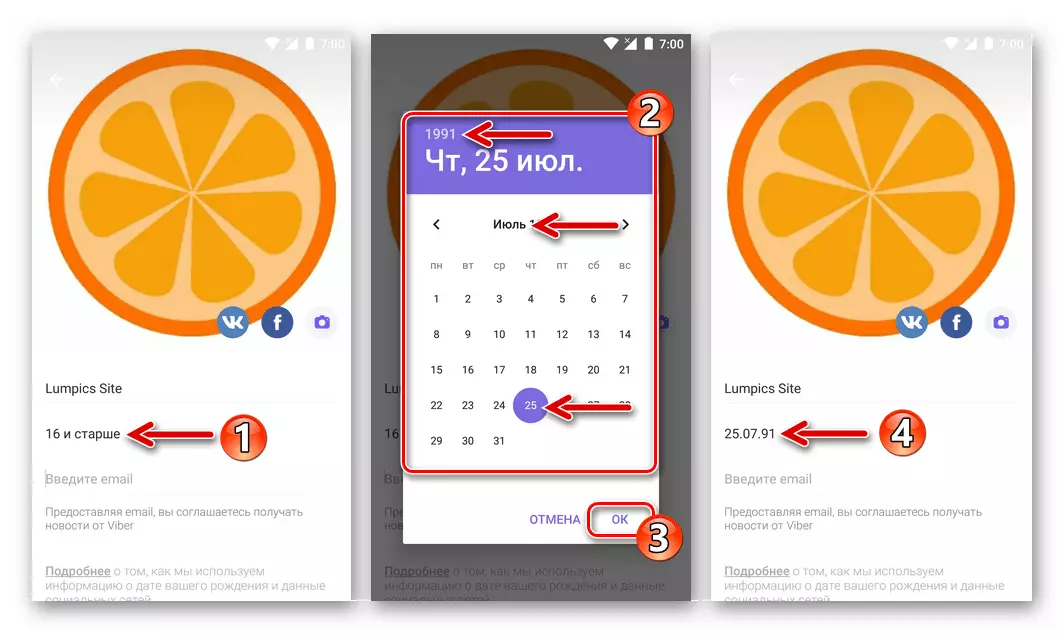
לאחר טאפה על "גיל", יומן נפתח, שבו אתה צריך לבחור שנה, חודש ויום הלידה שלך ולאשר את נאמנות הנתונים המצוין, נגע על "אישור".
- אנו מקושרים לדוא"ל של חשבון Viber.

פעולה זו אינה חובה לביצוע, אך יוצרי ובר ממליצים לספק להם את הכתובת של המגירה שלהם כדי להגדיל את האבטחה של בעל החשבון במערכת. בנוסף, אלה שקשרו את הדואר לשירות, יתרונות אלה מסופקים במסגרתו:
- חשבון חינם נוצר באופן אוטומטי, המאפשר גישה לכל השירותים האימהיים עבור Rakuten Corporation Weber;
- במתנה ליצירת חשבון, Stickerpak מסופק;
- המנוי לדוא"ל - עלון הונפק, מה שמאפשר בין הראשונים ללמוד על המראה של תכונות נוספות של Messenger, מדבקות חדשות, וכו '
- הצעות בלעדיות.
עם השלמת יישום הדואר האלקטרוני לשדה המתאים והתפוקה מההגדרות של הפרופיל שלך, יש לאשר את כתובת האימייל על ידי פתיחת המכתב שנשלח על ידי האות עם הנושא "ברוכים הבאים ל - Viber!" והקליט את הלחצן כדי "לאמת את הדוא"ל" בגוף ההודעה בטלוויזיה.
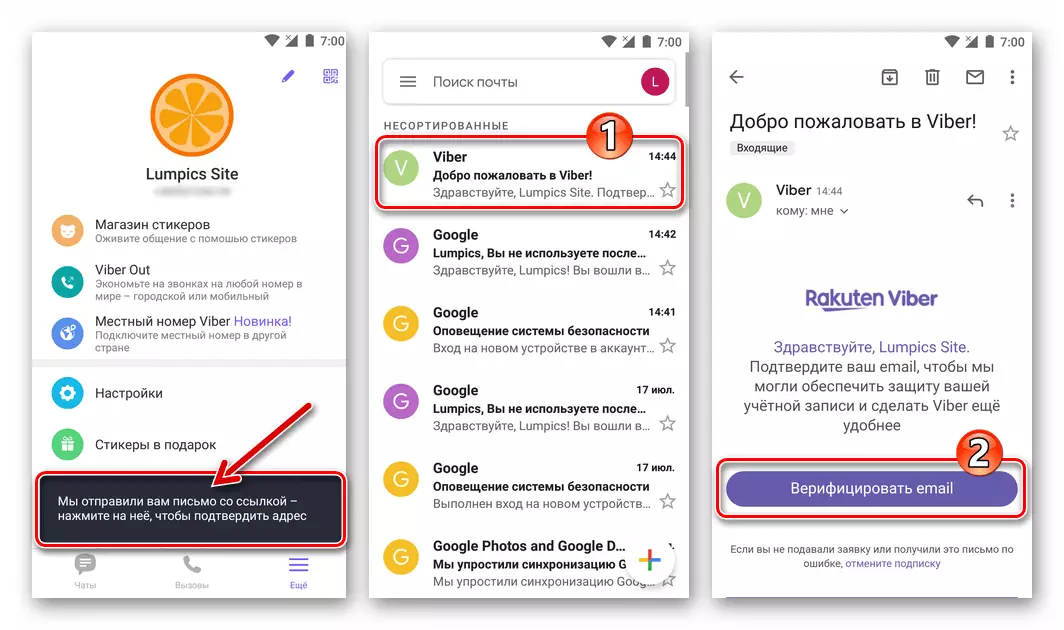
- מדיה חברתית. השם והתמונה שלך ניתן גם להוריד את Messenger על ידי החלת הפונקציה מחייבת את החשבון שלך Viber בפייסבוק או Vkontakte. לשם כך, אנו מקשים על הסמל של השירות הרצוי באזור עם התמונה, ולאחר מכן לספק גישה למידע הפרופיל שלך ברשת החברתית.

- כדי לשמור את השינויים שבוצעו לנתוני החשבון, משתמשים אנדרואיד צריכים לגעת בלחצן "הקודם" בחלק העליון של המסך בצד שמאל, ובעלי ה- iPhone מוכנים ללחוץ על "סיום".

ממשק חיצוני
כמובן, איך הלקוח Viber נראה אינו משפיע על ביצוע המשימות של המשתמש, אבל היכולת לשנות את המראה של הממשק עושה את השירות נוח ונוח.
- אנו משנים את נושא ההרשמה. כדי "repaint" אלמנטים של ממשק היישום לתוך גוונים כהים או להחזיר את Messenger לתצוגה "ברירת המחדל", לפתוח "הגדרות" מן הקטע "יותר" וללכת אל "נושאים".

לאחר מכן, בהתאם לאפקט הרצוי, להפעיל או לכבות את האפשרות "נושא כהה".
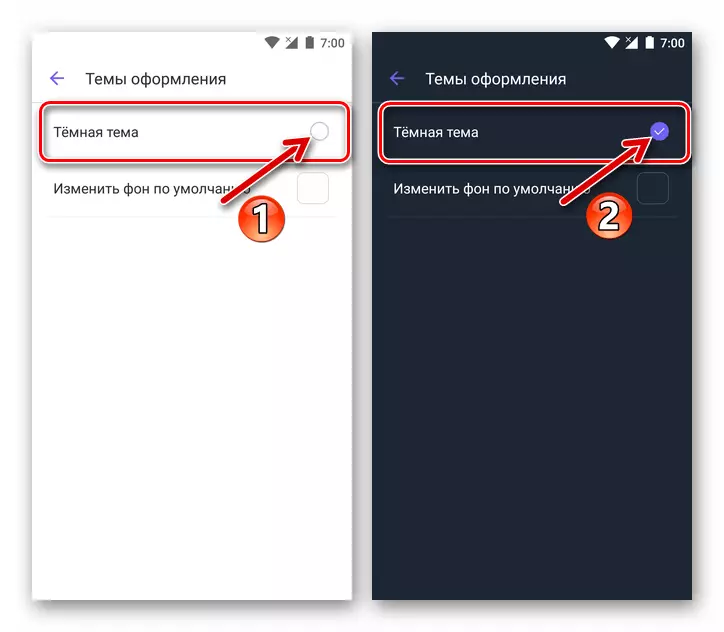
העיצוב של ממשק היישום של הלקוח Vaiber הוא משתנה באופן מיידי ובאופן קיצוני.

- בנוסף להופעת היישום בכללותו, תוך שימוש בהגדרות הפתוחות בעת ביצוע הצעד הקודם, ניתן להקים רקע לא סטנדרטי לדיאלוגים ולשדרות קבוצתיות. לחץ על השם "שנה את האפשרות ברירת המחדל של רקע" ולאחר מכן בחר רקע חדש ממקום תמונה מקיפה למדי. לאחר שמצא רקע מתאים, לגעת מיניאטורות שלו.
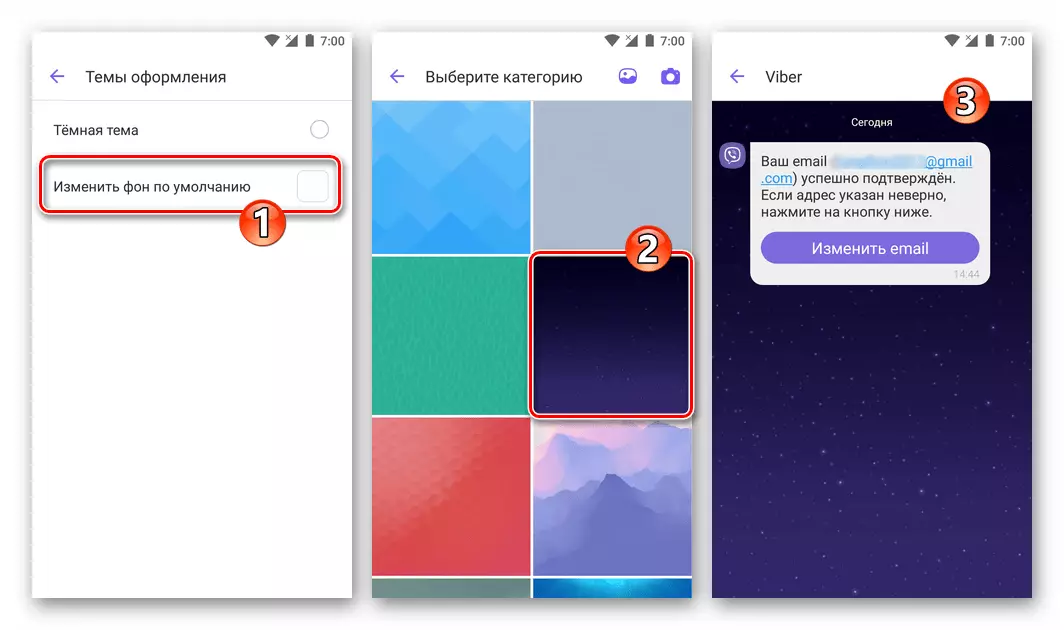
ב- Android גרסה של ובר, למעט תמונות ממערכת קבועה מראש, כרקע של דיאלוגים וקבוצות, תוכל להשתמש בתמונה מתוך "גלריה" של הטלפון החכם וגם ליצור תמונה חדשה עם המצלמה.

- אם הרעיון לשנות את הרקע של המסכים של התכתבות נראה מעניין, ניתן להרחיב אותו על ידי הצבת המצע של כל דיאלוג דיאלוג וצ'אט קבוצתי בתמונה נפרדת. לשם כך, עבור אל הצ'אט המיועד, פתח את הפריט "מידע והגדרות" בתפריט שלו, התקשרו לתפקוד "הוסף רקע לצ'אט". כתוצאה מכך, תהיה לך הזדמנות לבחור תמונה מתוך חיוג סטנדרטי של Viber או אלה באחסון הטלפון, כמו גם יצירת תמונה חדשה עבור הרקע באמצעות מצלמת התקן. אז זה עובד על אנדרואיד:
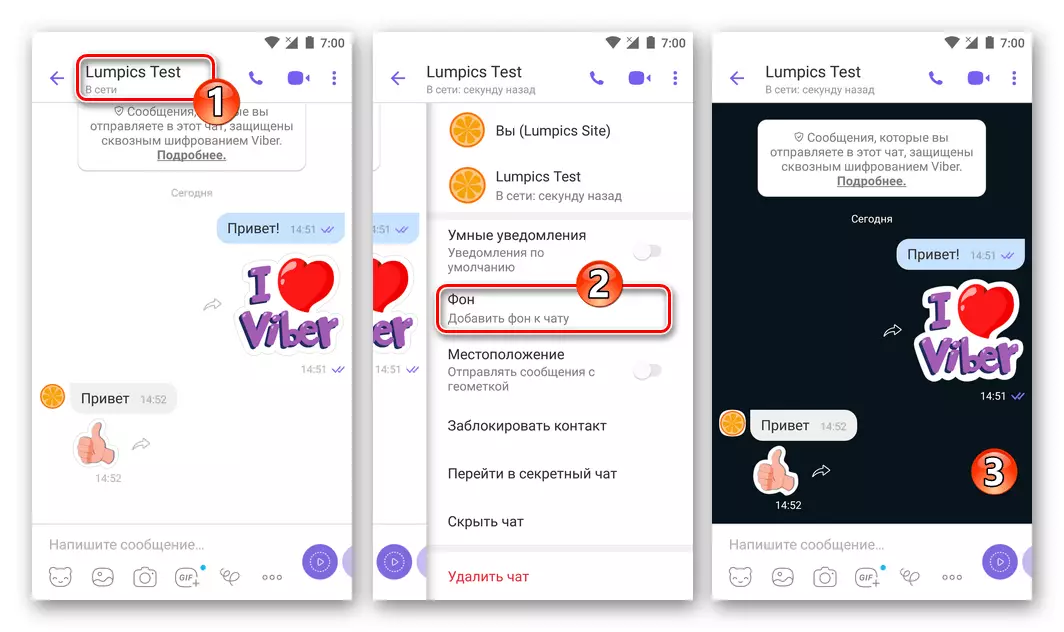
ואת הדרך כזו להתקין רקע חדש עבור צ 'אט נפרד חייב להיות מוחזק ב Messenger על iPhone:

סודיות
ביטול אפשרויות אחת או יותר מתוך הקטע "פרטיות" בהגדרות Viber, מאפשר למשתמשים להגביל את העברת המידע על הפעילות שלהם ב- Messenger למשתתפים אחרים.

- הפריט "Online" מאפשר להשבית את התצוגה של הכתובת, גלוי על ידי אנשים אחרים הרשומים במערכת ובלתי חד משמעית המציין את העובדה של מציאת משתמש באינטרנט או הוכחה את הזמן כאשר הוא נכנס לאחרונה לתוך מערכת חילופי מידע. השידור של המצב המתואר בשירות מפסיק לאחר הסרת הסימן ליד השם של האפשרות שצוין בתפריט במכשיר אנדרואיד או ביטול של המתג עם ה- iPhone.
- "מצפה" - אם הנמען של ההודעה משבית אפשרות זו, השולחים אינם מכירים בעובדות הצפייה של כל ההודעות הראשונות המועברות (מעמד ההודעה המוכיחת על ידי משתתפים אחרים בשירות תישאר לנצח ", לא צפו ").
- משתמשים אלה המעוניינים למנוע את האפשרות להציג את התמונות שלהם של הבעלים של חשבונות Viber לא תרמו ל "אנשי קשר" יכולים לבטל את הפרמטר "תצוגה" פרמטר (ב- Messenger עבור IOS - "הצגת התמונה שלי").
- משתמשים אשר מחליפים לעתים קרובות מידע עם אישים לא מוכרים ו / או לנצל שירותים מפוקפקים בתוך המערכת הנדונה, מומלץ לאסור על השימוש בטכנולוגיה "Peer-to-peer", הסרת הסימון ליד הפריט בסעיף "פרטיות "יישומים עבור אנדרואיד או העברת המתג המתאים למיקום" כבוי "בלקוח עבור iOS.
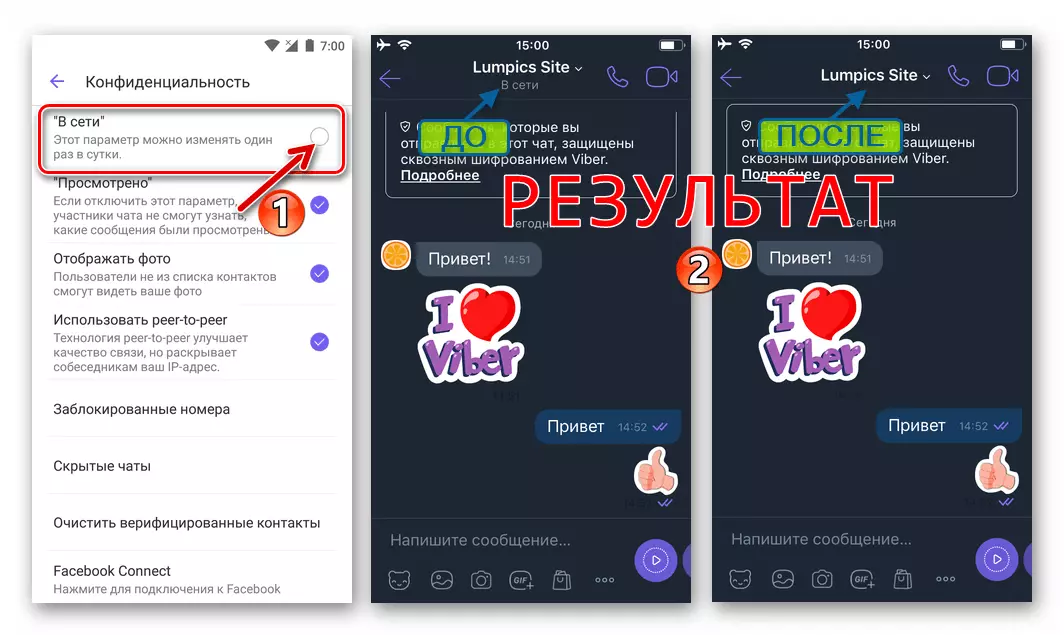
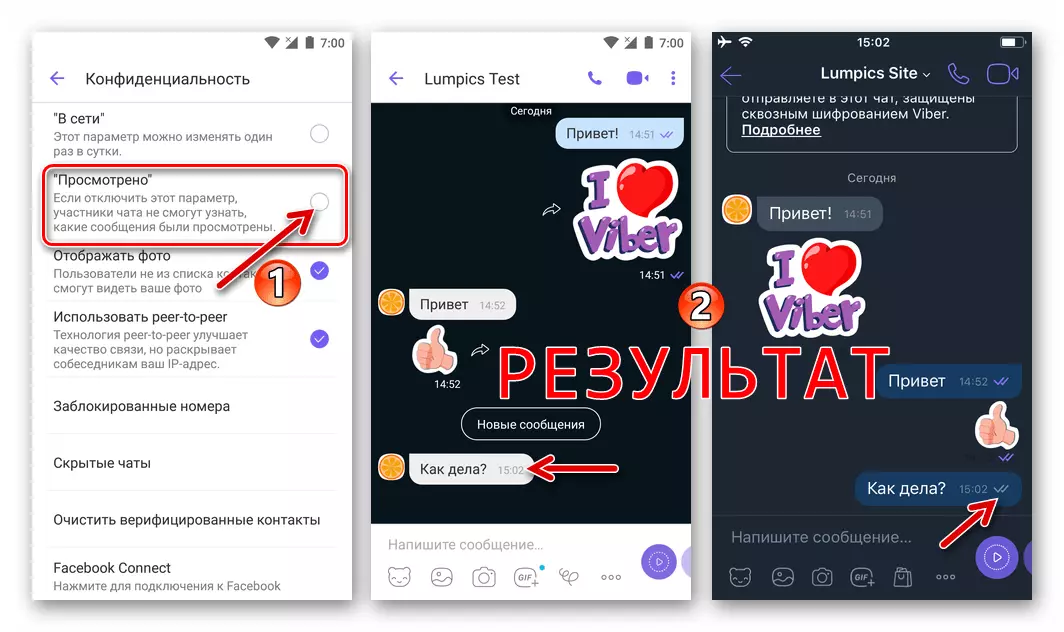
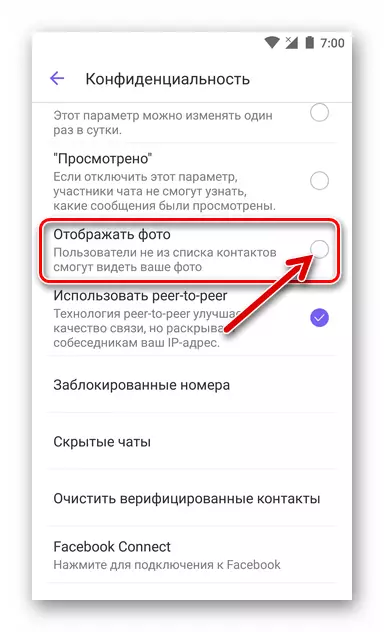
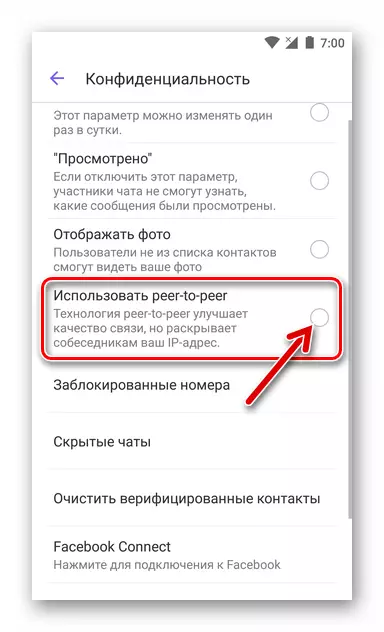
התראות
עבור משתמשים פעילים של Weiber, לקוח היישום שלו, מתזכיר ברציפות את נוכחותו בטלפון החכם, לפעמים הופך "כאב ראש". העובדה היא שהקבלה ממערכת כל ההודעות, פעילות המשתתפים בצ'אטים קבוצתיים, הופעת ההודעות בחשבונות ציבוריים ובאירועים אחרים שבשליחה כברירת מחדל מלווה בהתראות התראות קול.
- אם Viber מתבטא לעתים קרובות מדי, עליך לפתוח את "הגדרות" של יישום הלקוח וללכת לסעיף "הודעות".

אפשר להשבית את כל ההתראות שהפכו מעצבנות מדי.
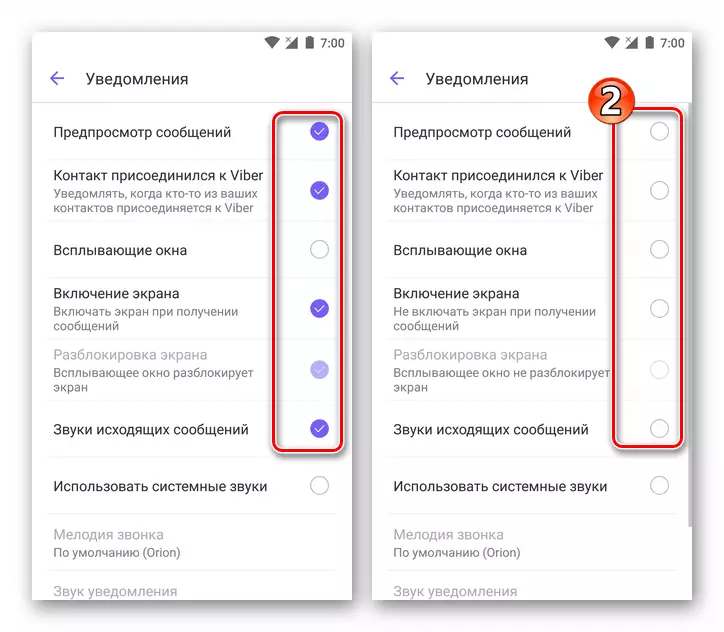
- אם אתה צריך לכבות את הצלילים שיחלפו על ידי Viberi בעת התרחשות של אירועים מסוימים, עבור אל הקישור הבא ולבצע המלצות מן המאמר שנפתח.
קרא עוד: כבה את הקול ב- Messenger Viber
שיחות ופרטים
סעיף הגדרות "שיחה והודעה", כפי שמעידים בשמו, מאפשר לך במידה מסוימת כדי להתאים את הפרמטרים של שליח של שני הפונקציות העיקריות. שקול את מינויו של אפשרויות אלה כאן יותר.
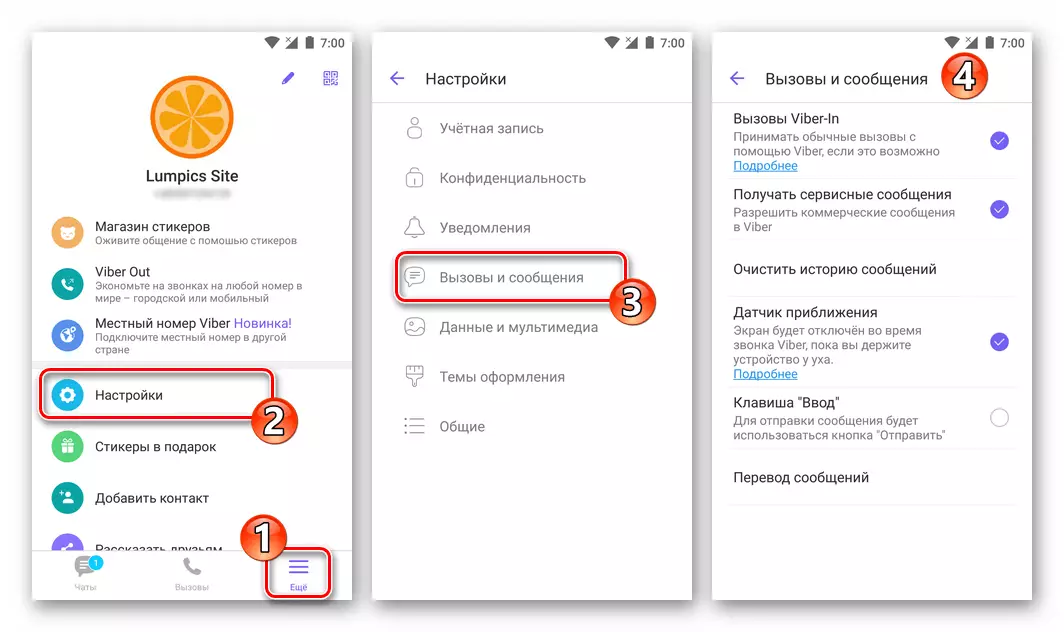
- ביטול "שיחות" Viber-in ", המשתמש קורא את ההסכם שלו כדי לקבל אתגרים לא ברשת Vaiber באמצעות יישום לקוח מורשה של Messenger. השבת את האפשרות מומלץ אם אינך מתכנן להשתמש בשירות Viber Out.
- ההזדמנות הבאה היא להפסיק "קבל הודעות שירות". צעד הגיוני למדי, אם המודל הנבחר של שימוש Viber מרמז תקשורת באופן בלעדי עם פנקס הכתובות שלהם על ידי אנשים.
- "חיישן קרבה". קשה להגיש מצב שבו האיסור של המודול משבית את מסך הטלפון החכם מומלץ כאשר הוא משוער את האוזן במהלך הפעמון דרך Viber. עם זאת, בסביבת Android, ניתן לבצע פעולה זו על ידי הסרת תיבת הסימון בתיבת הסימון ליד הפריט המתאים בהגדרות Messenger.
- Msgstr "Enter Key" (אפשרות קיימת רק בגירסת Android של לקוח השירות). לאחר הפעלת הגדרה זו, הפונקציה והמראה של לחצן תרגום השורה במקלדת הווירטואלית המופיעות כאשר ההודעה שנקבעה כחלק מדיאלוג או צ 'אט קבוצתי בוויבר יוחלף עם "שלח".
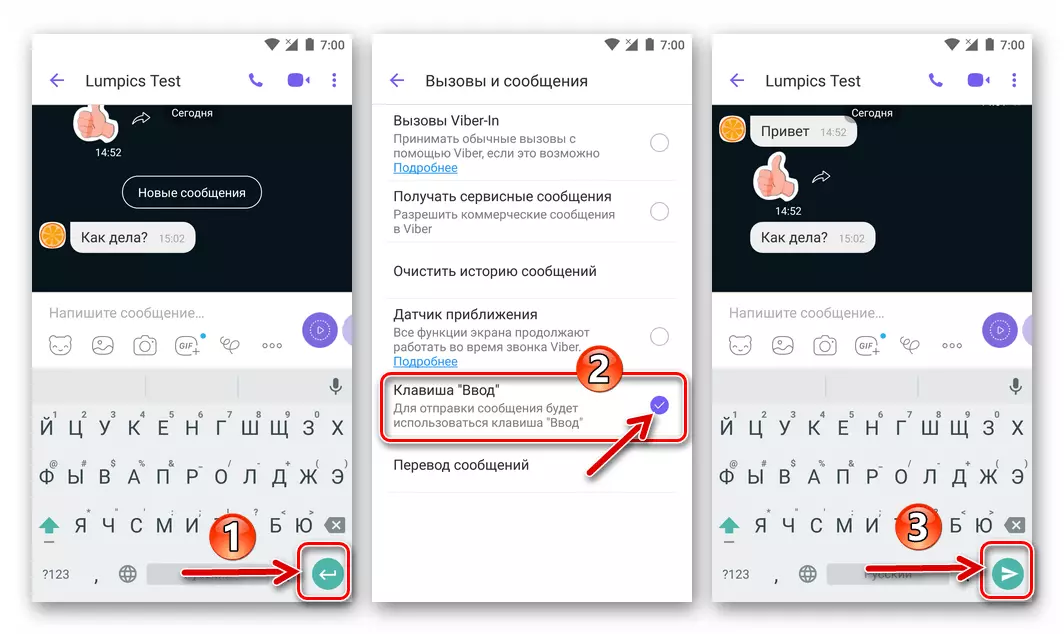
בעת הכנת מסר עשיר לשליחה Via Viber, גישה זו אינה נכונה לחלוטין, שכן המשתמש נשללת מהמשתמש כדי ליצור את הטקסט מופרד על ידי פסקאות. לדוגמה, במקום משלוח אחד המורכב משלושה חלקים סמנטיים, כדי להפריד את הכתובת בשימוש על ידי הנמען, במקרה של האפשרות הכלולה המדוברת, הנמען יישלח שלוש הודעות קצרות.
- לחיצה על "תרגום ההודעות" ברשימת האפשרויות "שיחות והודעות" כדי לבחור ולהגדיר את השפה שאליה תורגם הטקסט של ההודעות שנשלחו והתקבלו לאחר שהוא מעובד על ידי מתרגם משולב.
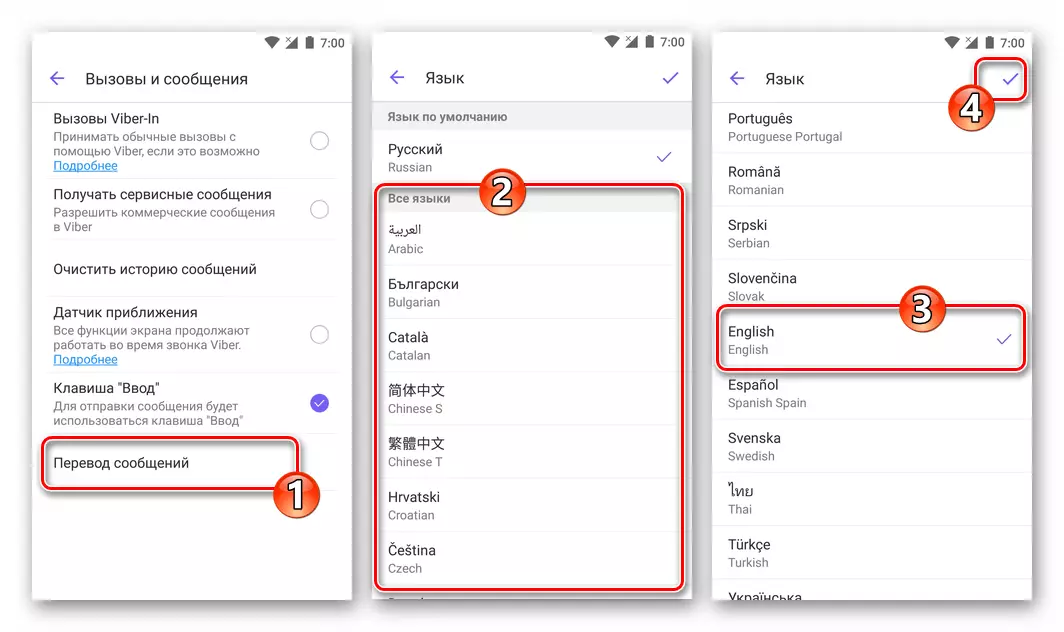



נתונים ומולטימדיה
קבלת והעברת כמות גדולה של מידע מולטימדיה באמצעות Viber במקרים מסוימים, יש צורך להגביל על מנת להציל את התנועה שנוצר על ידי Messenger, כמו גם כדי למנוע מילוי במחסן של הטלפון החכם עם תמונות מיותרות וסרטונים. רשימת הפרמטרים לביצוע המפורט הינה זמינה בסעיף "נתונים ומולטימדיה" של "הגדרות" של יישום הלקוח של המערכת הנדונה.

- "פורש ברשת GSM" (בסביבת IOS, השם הוא אחר - "autoload של תוכן"). בעת הפעלת אפשרות זו, שנשלחו על ידי שיחים בתצלומים של Viber, קטעי וידאו וקובצי GIF לא תוריד באופן אוטומטי בזיכרון המכשיר של המשתמש, אם הוא משתמש באינטרנט הנייד. זה מקטין את עוצמת הקול של הנתונים שהושגו באמצעות רשת עם גישה מוגבלת.
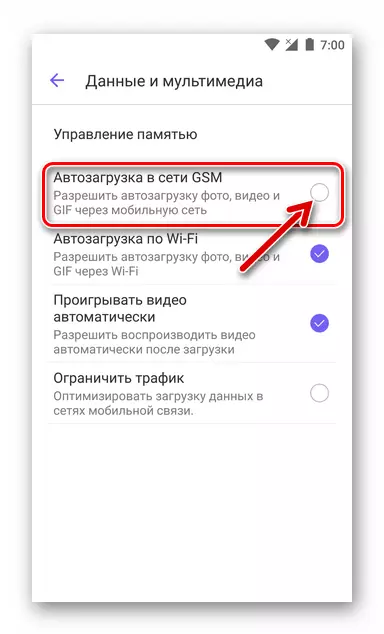
במקביל לא יוצגו את התמונות הממוזערות של התמונה והתצוגה המקדימה של הסרטון, וכדי להציג את התוכן המעוניין במצב המסך המלא, יהיה אפשר לעשות זאת באופן ידני.
- "Wi-Fi Autoload" (על האפשרות iPhone נקראת "שמור לגלריה") - בדומה לתכונה המתוארת לעיל הכולל להגביל את ההורדה האוטומטית של קבצי מולטימדיה מהשליח, אך כבר ברשתות Wi-Fi, אשר שומר מקום בחנות המכשיר הנייד.
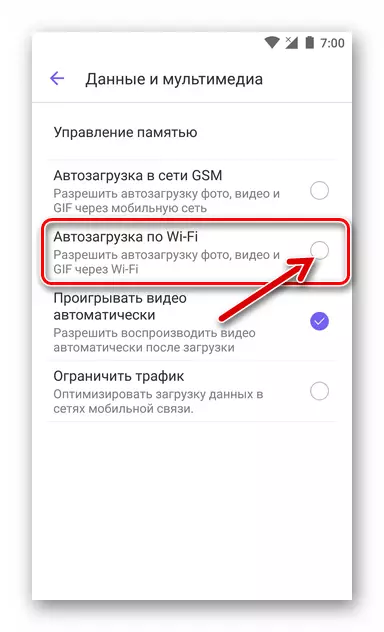
- "הפעל וידאו באופן אוטומטי" - אפשרות זו צריכה להיות מופעלת אם ההשמעה של Vibers חי צריכה להתחיל מיד לאחר פתיחת שיח או צ 'אט קבוצתי שדרכו התוכן נשלח. במציאות, גישה זו מיושמת עם עיכוב מסוים - ההשמעה של הרולר תתחיל רק לאחר שהוא נטען במלואו לזיכרון של הטלפון החכם.

- "להגביל את התנועה" - הפעלת הגדרה זו, על פי מפתחים של מפתחי וויבר הלקוח, בנוסף לנתק את קבצי מולטימדיה, מאפשר לך להפחית את נפח הנתונים שהושגו באמצעות רשתות ניידות, אשר הכרחי עבור משתמשים שאין להם את זה הזדמנות להתחבר לאינטרנט בלתי מוגבל.
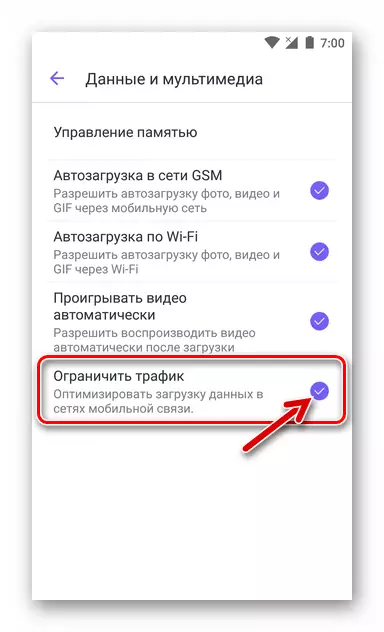
הגדרת גיבוי ההיסטוריה של התכתבות
כדי להפחית את ההשלכות השליליות של תקלה של Messenger, פעולות פריחה, כמו גם צרות שיכולות לקרות למכשיר שבו מותקן Viber, כל המשתמשים מעודדים לספק גיבוי אוטומטי של ההיסטוריה התכתבות, אשר מתוכנן להיות מיושם ב העתיד. זה זמין לאחר מעבר לסעיף "חשבון" של הגדרות היישום.
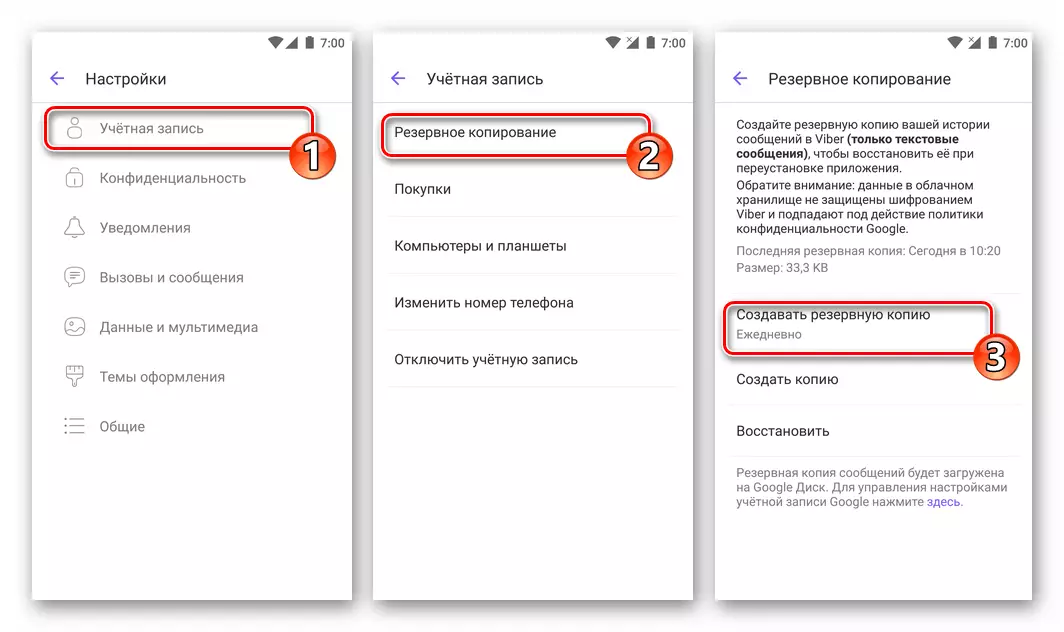
קרא עוד: כיצד להגדיר התכתבות גיבוי רגילה ב Viber
הגדרות אחרות
המחיצה האחרונה עם פרמטרים Vaiber שניתן לשנות ממוקם בקצה של רשימת נגישים לאחר קורא את התפריט "הגדרות" והוא נקרא "כללי".
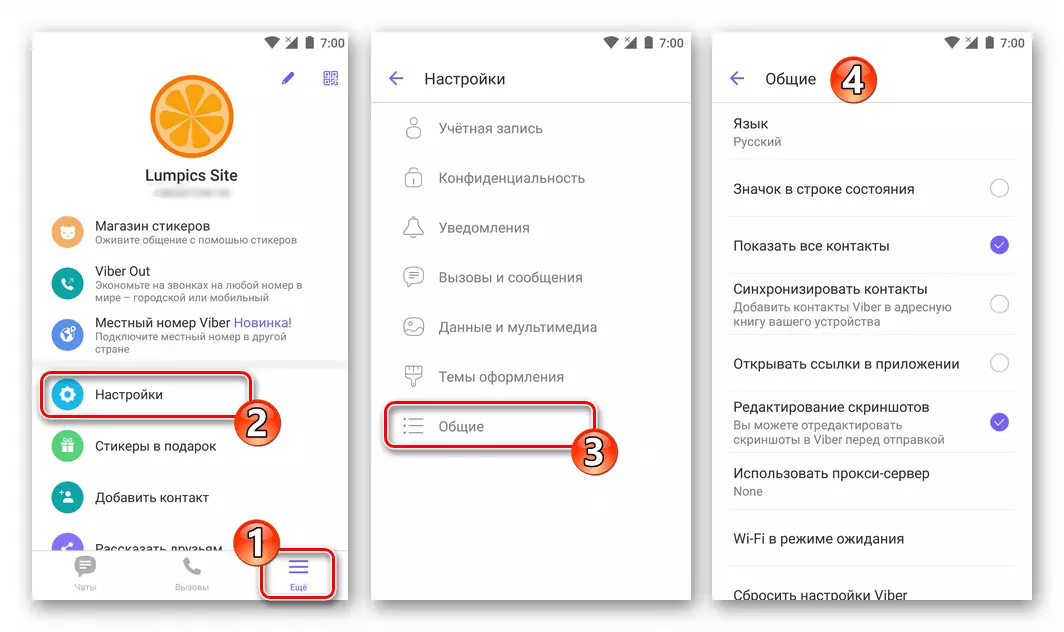
הערה, משתמשי Android יגלו כאן יותר הזדמנויות מאשר אלה המנצלים את האפשרות Messenger עבור iPhone. בשל סגירת מערכת ההפעלה הניידת של אפל, האחרון יכול להפעיל / להשבית רק שתי אפשרויות מהפעולות הבאות (№ 3 ו 4), השאר מוגדר על ידי iOS באופן אוטומטי.
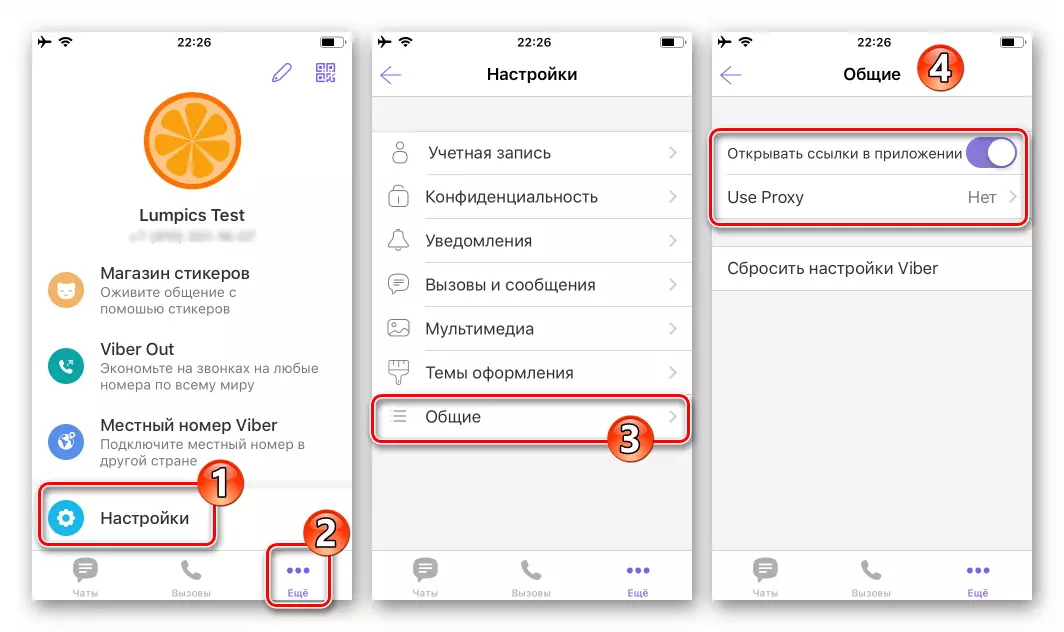
- "שפה" - הקשה על פריט זה, אתה יכול למעשה לשנות באופן מיידי את לוקליזציה של הנושא של הלקוח Messenger (כברירת מחדל, תרגום ממשק תואם את מערכת ההפעלה אנדרואיד).
- "סמל בשורת המצב" הוא פונקציה "דקורטיבית", אך אם ההפגנה של כל ההודעות של Vaiber אסורה, הכללת מידע על התרחשות האירועים של Messenger על ידי הצגת סמלים קטנים במסך העליון של ה הטלפון החכם יכול להיות מקובל ונוח.
- הצגת דפי אינטרנט וביצוע פעולות אחרות הזמינות באתרים לאחר המעבר מהקישור שהתקבל באמצעות Viber בהודעה היא לעתים קרובות יותר נוח לייצר לא ב- Messenger, אך בדפדפן המוגדר בטלפון בשימוש כברירת מחדל. כדי לגעת בקישור מהצ'אט, הושק דפדפן אינטרנט מלא, עליך לבטל את האפשרות 'קישורים פתוחים'.
- כדי להגדיל את רמת הפרטיות של המשתמשים, Viber מספק את היכולת "להשתמש בשרת proxy" ("השתמש proxy" ב- iPhone). על ידי מתן המערכת לפרמטרים proxy על ידי הזנתם לשדה על המסך, אשר נפתח לאחר קורא פונקציה זו, אתה יכול כמעט להוציא את הסבירות של דליפת נתונים אישיים במהלך השימוש בשירות הנדון.
- "Wi-Fi במצב המתנה". על ידי בחירה "תמיד בקשר" בחלון, המופיע לאחר tad על פריט זה, המשתמש קוצר באופן תיאורטית את התקופה של קבלת הודעה מסוימת של Messenger. שים לב כי גישה זו מקטינה את זמן העבודה של ההתקן מהסוללה, ולכן מומלץ להשאיר את ערך "ברירת המחדל" כדי שלא נגעה.

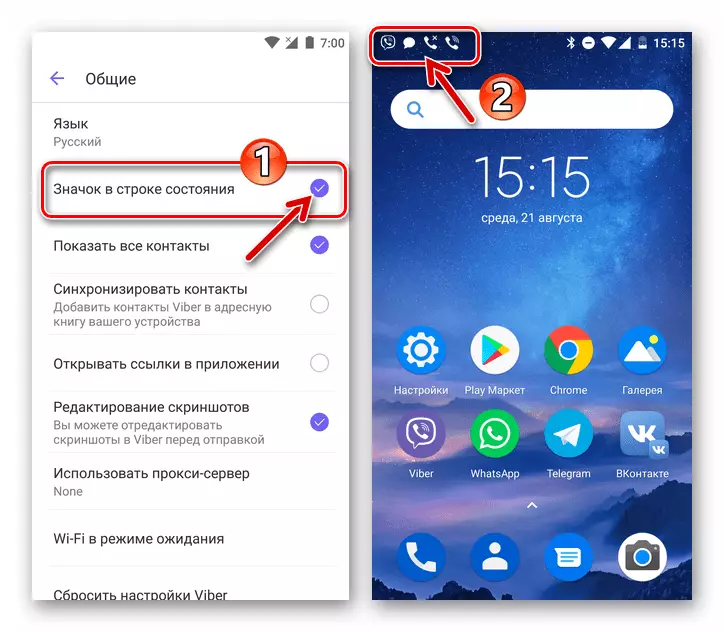
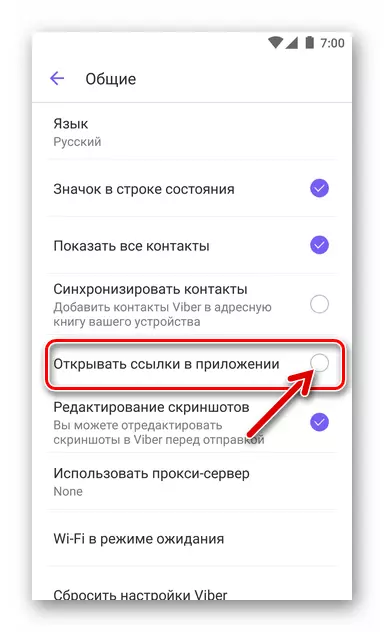

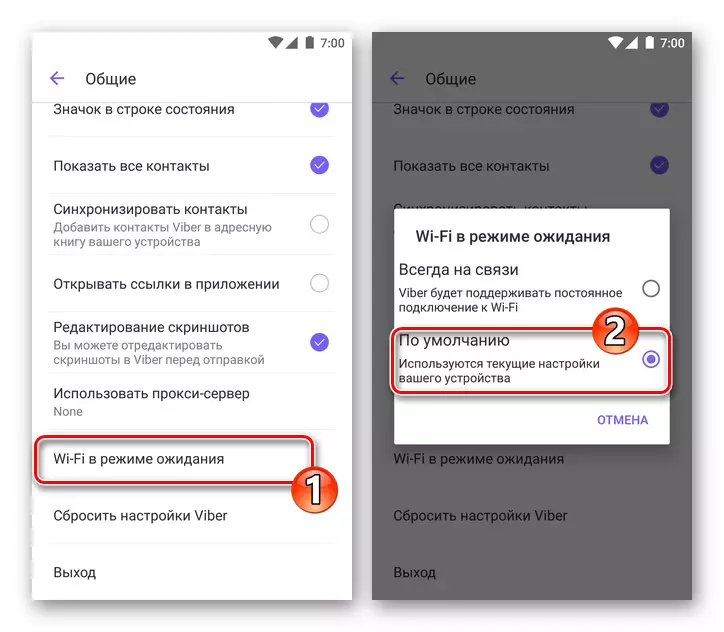
אִתחוּל
כפי שאנו רואים, הפרמטרים המשתנים בגירסאות הניידות של Viber הוא הרבה ולפעמים לאחר הבחירה המשתוללת של הערכים שלהם, כלומר להשיג תוצאות לא משביעות רצון כתוצאה של תצורה, משתמשים חושבים על האפשרות של "להחזיר הכל כפי שהיה . " למעשה, זה נעשה בפשטות מאוד, ואת פרטי ההרשמה ", אנשי קשר", רשימה של צ'אטים מפתח (כולל דיאלוגים מוסתרים) ותכולתם לאחר האיפוס נשמרות.
- ללכת לאורך הנתיב "הגדרות" - "כללי".
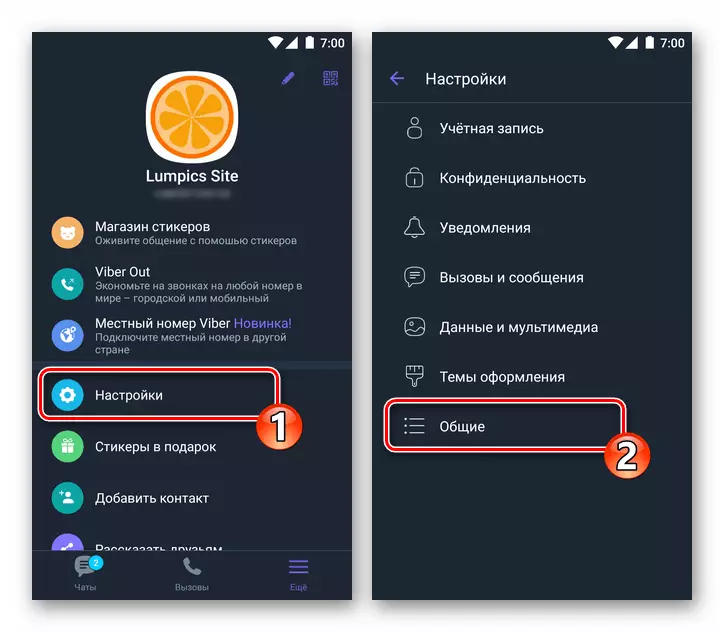
- Tabay על "איפוס הגדרות Viber" ולאשר את הבקשה שהתקבל על ידי לחיצה על "המשך". רק באופן מיידי, כל הפרמטרים של היישום השתנו קודם לכן יחזור לערכים הראשונים שלהם.

סיכום
האמור לעיל יכול לשמש מדריך למשתמשים שביצעו את הצעדים הראשונים בפיתוח של אחד השליחים הפופולריים ביותר, וכן נועדו לסייע בבעלי חשבון מנוסים בוויבר ביעילות רבה יותר את הפונקציות של מערכת חילופי המידע.
